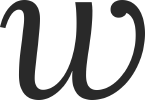
WriteFreely
Blog minimaliste.
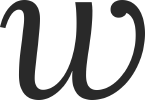
Blog minimaliste.
WriteFreely est une plateforme de blogs minimaliste. Elle présente une interface de rédaction dénuée de distraction afin que vous vous concentriez sur l’essentiel : ce que vous souhaitez écrire et partager. Elle nage à contre-courant des notions de buzz ou de likes ; vos lecteurs profiteront également de cet espace de lecture calme.
S’agissant d’un service décentralisé, vous devez choisir une instance d’accueil. Celles-ci sont nombreuses, mais vous en trouverez une liste à cette adresse. L’interface de WriteFreely est en anglais, mais nous allons vous guider afin que vous parveniez à la maîtriser.
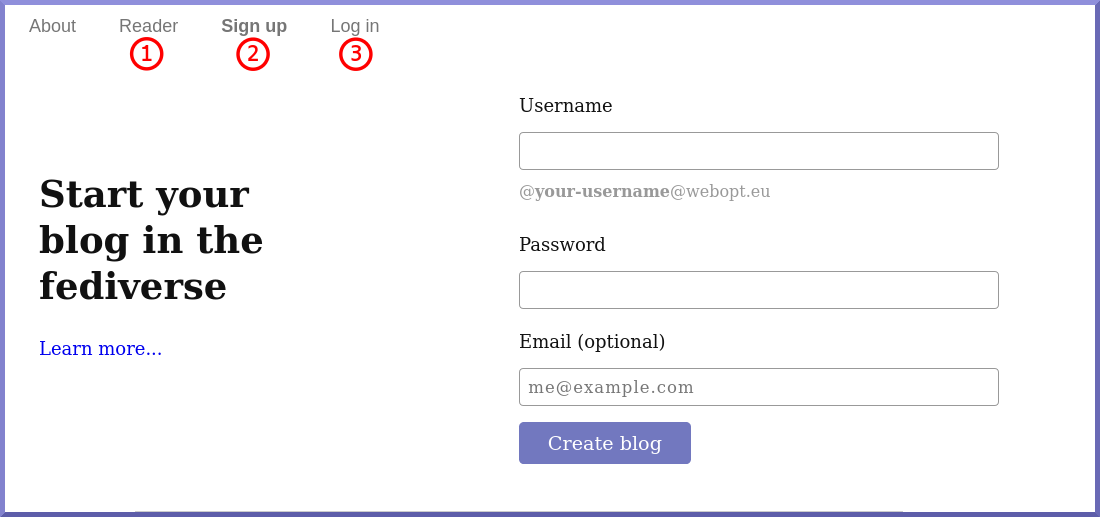
Vous accéderez à l’espace d’inscription en cliquant sur « Sign up » (bouton 2). Indiquez ici le nom d’utilisateur (username) et le mot de passe (password) que vous souhaitez utiliser. « Log in » (bouton 1) vous permettra, une fois en possession de votre compte, de vous y connecter. « Reader » (bouton 3) vous permet de lire le contenu des blogs publics hébergés sur l’instance sur laquelle vous vous trouvez.
WriteFreely vous connecte directement suite à la création de votre compte et vous mène vers la page de rédaction de billet.
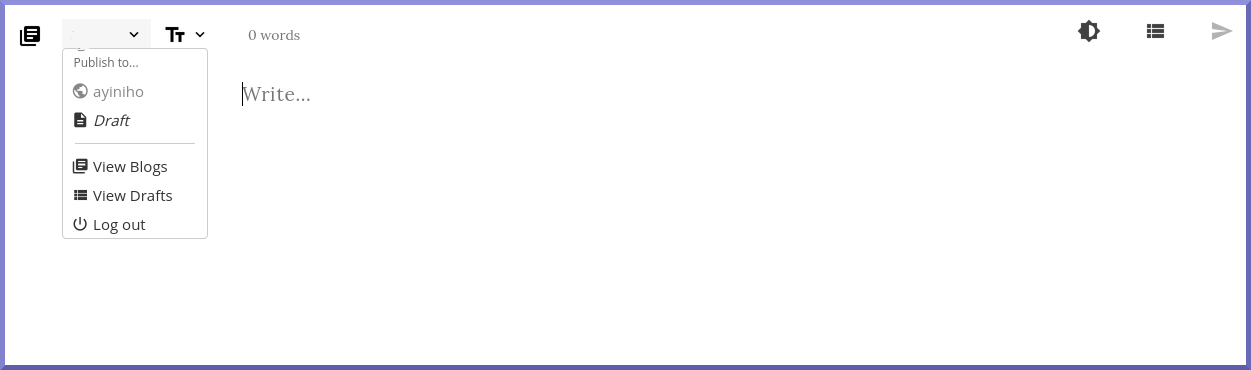
Vous y trouverez, de gauche à droite :
Afin de régler cette option, cliquez sur le premier bouton de l’interface de rédaction afin de voir la liste de vos blogs.
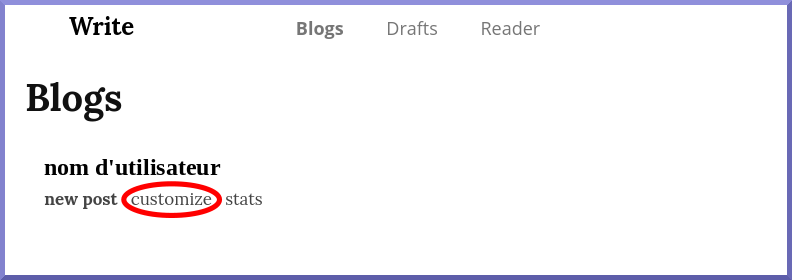
Cliquez sur le bouton « customize ». Vous trouverez quatre réglages dans la rubrique « publicity » :